このガイドでは、Google Chrome の組み込み翻訳機能を使用するための合理的なアプローチを提供します。 Web ページや選択したテキストを簡単に翻訳し、言語の壁を乗り越えて多言語 Web サイトを効率的に閲覧するために翻訳設定をカスタマイズする方法を学びます。
ステップ 1:
ブラウザ ウィンドウの右上隅にある Chrome メニュー (通常は縦に 3 つの点または横に 3 本の線) を見つけてクリックします。

ステップ 2:
ドロップダウン メニューから [設定] を選択します。これにより、Chrome の設定ページが開きます。

ステップ 3:
設定ページの上部にある検索バーを使用します。 「翻訳」または「言語」を入力すると、関連する設定がすぐに見つかります。

ステップ 4:
「言語」または「翻訳」セクションを見つけてクリックしてアクセスします。
ステップ 5:
言語設定には、サポートされている言語のリストがあります。 新しい言語を追加するか、既存の言語を管理するには、[言語を追加] をクリックします。

ステップ 6:
「あなたの言語ではないページの翻訳を提案する」オプションが有効になっていることを確認してください。 これにより、デフォルト以外の言語のページの翻訳が Chrome に自動的に提供されます。
次の手順に従うことで、Chrome の強力な翻訳機能を活用して、シームレスな多言語ブラウジング エクスペリエンスを実現できます。

 最新のダウンロード
最新のダウンロード
 Downlaod
Downlaod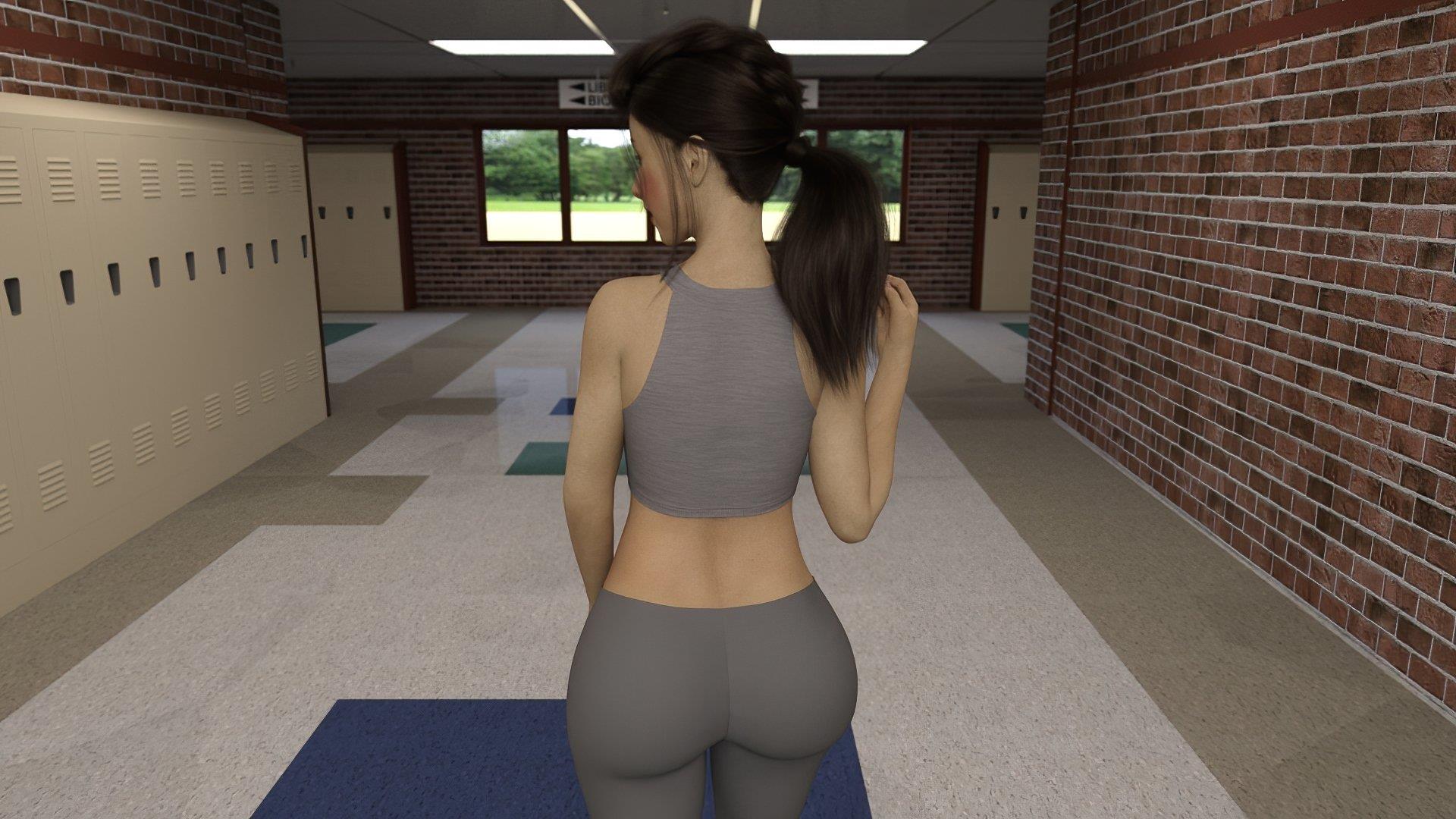




 トップニュース
トップニュース









